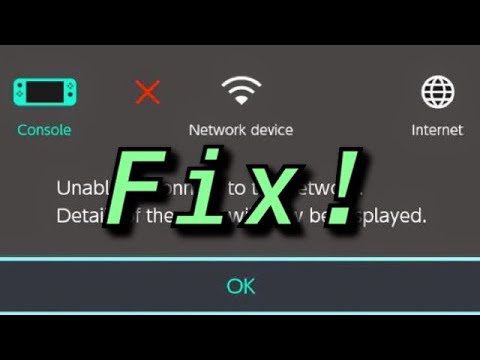
Kandungan
- Punca masalah sambungan Nintendo Switch
- Memperbaiki masalah sambungan pada Nintendo Switch
- Bacaan yang dicadangkan:
- Dapatkan pertolongan dari kami.
Masalah sambungan pada Nintendo Switch boleh datang dalam pelbagai bentuk. Bagi sesetengah orang, ia mungkin merupakan pemutusan biasa sementara yang lain mungkin mengalami sambungan yang perlahan ketika bermain. Orang lain mungkin akan menjadi lebih teruk jika mereka sama sekali tidak dapat berhubung dalam talian. Apa pun masalah anda, panduan penyelesaian masalah ini akan membantu anda kembali bermain dalam talian lagi.
Punca masalah sambungan Nintendo Switch
Terdapat banyak masalah yang berbeza mengapa Nintendo Switch anda mempunyai masalah sambungan. Mari kita bincangkan beberapa perkara biasa di bawah.
Kesalahan rangkaian rumah.
Nintendo Switch anda mungkin tidak dapat menyambung ke pelayan Nintendo kerana terdapat masalah dengan rangkaian tempatan anda sendiri.Terdapat sejumlah kemungkinan faktor yang dapat berlaku ketika menyelesaikan masalah rangkaian rumah anda. Ia boleh menjadi:
- penghala anda perlu disegarkan,
- konsol anda tidak menggunakan frekuensi wifi terbaik yang ada,
- sambungan disekat oleh port yang salah,
- anda tidak memilih kawasan pembetulan, atau
- Anda menggunakan pelayan DNS yang lambat atau tidak berfungsi.
Semua perkara ini mesti diambil kira dalam penyelesaian masalah anda di bawah.
Masalah sisi pelayan.
Kemungkinan penyebab lain untuk masalah sambungan rangkaian di Switch boleh dikaitkan dengan perkara di luar rangkaian tempatan anda. Kadang kala, pelayan permainan atau rangkaian Nintendo sendiri boleh dimatikan. Sekiranya ada masalah dari pihak Nintendo, semua yang anda boleh lakukan adalah menunggu sehingga masalahnya diselesaikan.
Kesalahan khusus permainan.
Pada masa lain, masalah sambungan mungkin berlaku kerana masalah dengan permainan itu sendiri. Kesalahan pengekodan atau pengaturcaraan yang tidak cekap dapat mempengaruhi sistem yang kemudiannya dapat menyebabkan gangguan yang mungkin menimbulkan kemunculan masalah sambungan. Sama seperti masalah pelayan, keadaan seperti itu hanya dapat diperbaiki dengan kemas kini, atau penyelesaian dari akhir pembangun.
Bug perisian rawak.
Dalam beberapa kes yang jarang berlaku, bug perisian dapat berkembang dan menyebabkan konsol tidak dapat tersambung dalam talian. Bergantung pada masalahnya, anda mungkin dapat menyelesaikan masalah dengan menghidupkan kembali konsol, menyegarkan rangkaian, atau melakukan reset kilang.
Memperbaiki masalah sambungan pada Nintendo Switch
Berikut adalah kemungkinan penyelesaian yang boleh anda cuba untuk menyelesaikan masalah sambungan di Nintendo Switch.
Sebelum melangkah lebih jauh, pastikan anda menyemak status akaun Nintendo Switch anda. Sekiranya tidak aktif, anda tidak akan dapat menggunakan ciri utama dalam talian semasa bermain.
- Pindahkan permainan ke storan dalaman (jika kad SDnya habis)
Ini berlaku untuk permainan atau perisian yang dipasang pada kad SD. Sekiranya anda tidak menggunakan storan microSD untuk permainan atau perisian anda, abaikan sahaja cadangan ini.
Sekiranya anda menghadapi masalah sambungan semasa bermain permainan atau menjalankan perisian yang tersimpan dalam kad SD, anda ingin menyahpasang permainan terlebih dahulu, kemudian memasangnya semula ke storan dalaman.
Untuk menyahpasang permainan dari kad SD:
-Sorot permainan yang ingin anda padamkan pada Skrin Utama Nintendo Switch anda.
-Tekan + butang di Joy-Con kanan untuk membuka Pilihan menu.
-Pilih Urus Perisian dari menu di sebelah kiri.
-Pilih permainan.
-Pilih Urus Perisian.
-Pilih Padamkan Perisian.
-Pilih Padam sekali lagi ketika diminta mengesahkan.
Setelah mencopot pemasangannya, pastikan untuk mematikan konsol sebelum memasangnya semula.
Untuk memasang permainan ke storan dalaman:
-Matikan Nintendo Switch.
-Alihkan Kad SD.
-Power On Nintendo Switch anda.
-Pilih eShop dari skrin Utama.
-Pilih Profil dari mana permainan itu mula dibeli.
-Pilih Profil di sudut kanan atas skrin eShop.
-Pilih Muat turun semula dari menu di sebelah kiri.
–Masukkan semula kad SD setelah permainan selesai dipasang.
- Periksa wilayah anda.
Sekiranya Switch anda tidak dapat terhubung sama sekali, atau jika sambungannya kelihatan lambat, pastikan anda memeriksa sama ada anda menggunakan wilayah yang betul. Ini amat penting jika anda bermain dalam talian dengan pemain lain. Menggunakan wilayah yang jauh dari lokasi semasa anda dapat menambah jarak perjalanan isyarat anda yang boleh menyebabkan kehilangan paket atau ketinggalan. Memilih kawasan terdekat boleh menjadi penting untuk meningkatkan kelajuan komunikasi dan ping ketika bermain.
Cadangan ini boleh bergantung pada permainan. Sekiranya anda sama sekali tidak bermain dalam talian, abaikan sahaja ini.
Pilihan untuk memilih kawasan mungkin atau mungkin tidak tersedia untuk permainan saat ini yang sedang Anda mainkan. Cuba periksa tetapan permainan sebelum anda bermain dalam talian untuk melihat apakah ada pilihan untuk anda menukar wilayah terbaik untuk digunakan.
Sebagai contoh, dalam Rocket League, anda boleh menggunakan langkah-langkah berikut untuk menukar wilayah:
-Jalankan permainan Rocket League.
-Di Pilih Liga Roket Main.
-Pilih Main Dalam Talian.
-Dalam pilih drop-down Wilayah Disyorkan.
- Kuasa penghala penghala.
Ini adalah langkah penyelesaian masalah rangkaian asas. Anda perlu memulakan semula penghala anda jika tidak ada masalah pelayan yang diketahui dan akaun Nintendo anda aktif. Untuk melakukan ini, matikan penghala dan tunggu selama beberapa minit. Selepas itu, sambungkan semula Tukar ke rangkaian anda dan lihat apakah masalahnya hilang.

- Putuskan sambungan peranti lain dari rangkaian.
Sekiranya sambungan anda lambat atau terputus, ada kemungkinan Nintendo Switch anda tidak mendapat lebar jalur yang mencukupi. Peranti lain di rangkaian anda mungkin mengalirkan video atau memuat turun, menyebabkan masalah sambungan lambat. Cuba putuskan sambungan peranti lain dari rangkaian anda dan lihat apakah masalah sambungan pada Suis anda telah diperbaiki.

- Gunakan 5GHz melebihi 2.4GHz (jika boleh).
Sekiranya penghala anda dapat menyiarkan pada kedua frekuensi 5GHz melebihi 2.4GHz, kami sangat mengesyorkan agar anda menggunakan yang sebelumnya. 5GHz kurang rentan terhadap gangguan isyarat berbanding 2.4GHz walaupun ia mempunyai julat yang terhad.
Sekiranya anda tidak mengetahui cara memeriksa penghala anda jika memiliki kemampuan untuk menggunakan 5GHz, berbincanglah dengan Penyedia Perkhidmatan Internet anda atau dengan pengeluar penghala.
- Tukar tetapan MTU.
MTU bermaksud Unit Penghantaran Maksimum. Sekiranya anda menghadapi masalah kelewatan atau pembekuan semasa bermain dalam talian, anda mungkin perlu meningkatkan MTU untuk memperbaikinya.
Ikuti langkah di bawah mengenai cara melakukannya:
- Pergi ke Rumah Menu.
-Pilih Tetapan sistem.
-Klik Internet dan kemudian Tetapan Internet.
-Pilih rangkaian sedang aktif
-Pilih untuk Tukar Tetapan dan sorot MTU pilihan
Tukar nombor menjadi 1500.
- Buka port yang betul pada penghala anda.
Sekiranya anda mempunyai sambungan internet di Suis anda tetapi anda tidak dapat bermain dalam talian dengan permainan tertentu, mungkin kerana penghala anda menyekat port yang diperlukan. Apa yang perlu anda lakukan dalam kes ini adalah dengan mengatur pemajuan port pada penghala anda. Sebelum melakukannya, pastikan bahawa anda Google port yang diperlukan dari permainan tertentu. Sebagai contoh, Rocket League memerlukan julat port berikut: 7000 - 9000 UDP (Untuk Pelayan Permainan), 80 TCP (Sambungan HTTP), 443 TCP (Sambungan HTTPS).
Tidak setiap permainan menggunakan port yang sama jadi pastikan untuk mengetahui port yang ingin anda buka terlebih dahulu sebelum menyelesaikan masalah router.
Sekali lagi, jika anda tidak tahu cara mengakses antara muka pengguna penghala anda dan menukar port, rujuk ISP atau pengeluar penghala anda.
- Tukar pelayan DNS.
Dalam beberapa kes yang jarang berlaku, pelayan DNS ISP anda mungkin menjadi lambat atau bermasalah. Anda boleh cuba melihat apakah itu berlaku dengan menggunakan pelayan DNS Google. Anda boleh menukar pelayan DNS pada Tukar anda dengan melakukan langkah-langkah berikut:
- Pergi ke Rumah Menu.
-Pilih Tetapan sistem.
-Klik Internet dan kemudian Tetapan Internet.
-Pilih rangkaian anda dari senarai rangkaian yang terletak di bawah Rangkaian Berdaftar.
-Pilih Tukar Tetapan, kemudian tatal ke bawah dan pilih Tetapan DNS.
-Pilih Manual.
-Pilih DNS utama, dan tekan terus Butang B untuk memadam DNS (lalai dari angka nol).
-Masukkan 8.8.8.8 sebagai DNS utama, dan kemudian pilih okey.
-Pilih DNS sekunder, dan tekan terus Butang B untuk memadam DNS yang ada.
-Masukkan 8.8.4.4 sebagai DNS sekunder, dan kemudian pilih okey.
Kembalikan perisian ke lalai (Factory reset).
Sekiranya tidak ada penyelesaian di atas yang dapat membantu, pertimbangkan untuk menghapus konsol dengan tetapan semula kilang. Ini boleh menjadi penyelesaian yang berkesan untuk dilakukan sekiranya penyebabnya disebabkan oleh bug perisian yang tidak diketahui.
Bacaan yang dicadangkan:
- Apa yang Perlu Dilakukan Sekiranya Permainan Nintendo Switch Anda Terus Hancur
- Cara Memperbaiki Perisian Nintendo Switch Kesalahan Tertutup
- Cara Memperbaiki Nintendo Switch Tidak Mengesan Kad SD
- Bagaimana Melakukan Kemas Kini Luar Talian Pada PS4 Anda | Kemas kini Manual USB
Dapatkan pertolongan dari kami.
Mengalami Masalah dengan telefon anda? Jangan ragu untuk menghubungi kami menggunakan borang ini. Kami akan berusaha membantu. Kami juga membuat video untuk mereka yang ingin mengikuti arahan visual. Lawati Saluran Youtube TheDroidGuy kami untuk menyelesaikan masalah.


